
自從去年疫情爆發以來,在台灣的時間也變多了,原本一個月有一半的時間在國外,現在都只能待在家裡,開始覺得既然這疫情看起來會影響未來的生活型態,幾乎宅在家看電視的時間也會愈來愈長,不如就好好的改善一下居住品質,讓在家的影音環境更強化,因此在去年底購入新家,花了半年多的時間規劃與裝潢,也接近了尾聲。
這次新家幾乎所有的家電都全部新購,唯有客廳變得比較大,新家沙發正常坐姿到電視螢幕的觀賞距離大概有2.8公尺,原本55吋電視應該差不多。But...就是這個But,千算萬算沒有算到現在是各家家電品牌2021年新電視發表時期,被01上一篇篇新品文章燒到,內心敗家惡魔不禁又有點蠢蠢欲動。在收集各家今年推出新機種的規格和評比時,看到Panasonic推薦4K電視最佳觀賞距離是「電視畫面高度x1.5倍」,只要過往FHD的一半,也就是65吋約只要1.2m,75吋約莫是1.4m 的觀賞距離,但75吋以上對我的錢包君來說,可能有點遙不可及,於是就把做功課的目標放在65吋的各家OLED頂級機種上。
沒想到長久以來一直是我家中的主流電器品牌Panasonic,和Mobile01合作推出全新旗艦級OLED電視體驗召募,而機種清單裡又有我心中候選名單的最佳選擇之一的TH-65JZ2000W,這麼難得的機會,鐵定要快手參加,接下來就跟著我一起來體驗Panasonic 這款2021 OLED電視旗艦 TH-65JZ2000W吧,
【擬真音場.極緻色彩~Panasonic JZ2000 4K OLED TV 安裝篇】

▲收到Panasonic物流的電話後,便興奮的在家等候,物流很快的在約定時間到來,沒想到物流只是送貨,安裝另有安排服務站的人員,TH-65JZ2000W就這樣和我原本的55吋電視同框,65吋的箱子和55吋的電視大小也未免差太多了吧。

▲利用這時間先仔細的瞧瞧紙箱上面的資訊,紙箱正中間是Panasonic的電視系列品牌名VIERA,另外也可見到標註著4K HDR 高解晰OLED顯示器和呎吋、型號。

▲這幾天大家追東奧,應該都有看到Panasonic的奧運形象廣告,是的,Panasonic再度成為東奧的頂級贊助商夥伴,從1988冬奧開始,Panasonic已經成為奧會全球夥伴超過30年,Panasonic也說明其目標 A Better Life, A Better World和奧運的理念相近,也就是Panasonic持續參與奧會全球夥伴的意義。
另外在紙箱側面還有一個重點,可依稀看到標示著37kg字樣,一個人可千萬不要挑戰獨立完成安裝的喔。

▲JZ2000的完整型號是TH-65JZ2000W,看到「有機EL」是不是覺得一頭霧水?其實「有機EL」(Organic Electro-Luminescence)就是我們常說的OLED啦。

▲紙箱正面右上有著拆箱指引,但這麼專業的電視安裝工作,我還是交給服務站人員好了。

▲終於盼到服務站人員到來,在我來不及準備相機時,就已經很熟練的開箱了。

▲而且很專業的準備了一個大又厚的軟墊,準備安裝過程中來保護顯示器的玻璃面。

▲果然是有練過,這麼大一箱,真的沒有兩個人是沒辦法進行的。

▲首先拿出的是TH-65JZ2000W的底座,這個底座其實是有機關的,待會再來好好介紹。

▲服務站人員從紙箱下方抽出兩側的塑膠固定扣,讓上部紙箱和底部紙箱座分離。

▲接著抽出上部紙箱,TH-65JZ2000W就在眼前

▲服務站人員兩人協力將TH-65JZ2000W放到剛剛舖好保護墊的茶几上,準備來安裝底座。

▲底座共需用4支內附的螺絲固定,安裝就是這麼簡單,但卻是非常重要的步驟,如果沒固定好可能會有悲劇發生。

▲緊接著服務站人員就把TH-65JZ2000W搬運到電視櫃上,因為TH-65JZ2000W在前方下側、側邊和上方均有喇叭,搬運時切記不要過度施力。

▲這樣差不多組裝就完成了,服務站人員接著進行開機設定,後續我也會陸續介紹這部份喔。
【擬真音場.極緻色彩~Panasonic JZ2000 4K OLED TV 外觀篇】

▲TH-65JZ2000W一如Panasonic新世代智慧電視的外觀設計,採用了三向極窄邊框設計,下方則為了容納三顆前置全域揚聲器而略有一些厚度,不過整體造型比例仍是非常合宜。

▲以65吋電視尺寸來說,中央下方的Panasonic LOGO相比之下就有點偏小而低調。

▲後方的型號銘版標示著台灣松下製造,年份當然是今年所生產。

▲介面I/O分佈在背面底部及側面,底部的I/O埠包含有:光纖數位音訊輸出、10BASE-T/100BASE-TX乙太網路孔、影音輸入孔、HDMI埠-1(4K@120Hz)、HDMI埠-2(4K@120Hz eARC/ARC)、HDMI埠-3、USB 3.0埠-1(5V 900mA)。

▲側面的I/O埠包含有:耳機/重低音輸出孔、USB2.0埠-2~3(5V 500mA)、HDMI埠-4。
以頂級旗艦機種來說,4組HDMI給了2組 HDMI 2.1 規格配置,並支援可變更新率(VRR)、自動低延遲模式(ALLM)功能及 4K HFR (高影格率),以目前HDMI 2.1的普及狀況算是夠用,不過eARC只有HDMI-2才有,可以考慮留給PS5或Xbox Series X/S,別擔心只有一埠會不會不夠接.....反正PS5缺貨狀況也不是一兩天可以解決的......

▲電視背面的左下方則有簡易的實體操作按鍵,如果臨時找不到遙控器,或遙控器異常時,能應急的進行基本操作。

▲身為2021的旗艦,TH-65JZ2000W採用了Panasonic 原創設計和組裝的自然6原色Dynamic動態高對比度OLED,從側面看面板的厚度可說是相當纖細,幾乎僅5mm左右,要不是中間部份有著天空喇叭和散熱空間的厚度,我都害怕會不會忽然彎曲了。

▲說到低調,這左下角的電源指示燈與遙控器接收感應區真是容易讓人忽略,平時待機為紅燈,使用中則為綠燈。

▲而日本和台灣一樣屬於多地震的國家,JZ2000也延續了GX855、HX900系列一樣,搭載了松下專利的「防傾倒底座」。


▲「防傾倒底座」是在底座的底部安置有真空橡膠吸盤,當電視底座上方的推桿啟動後,底座下的吸盤會呈現近真空的狀態,來吸附住電視櫃檯面,而讓電視難以傾倒。

▲如果將推桿後推,則可以解除吸盤真空狀態,輕鬆進行搬運或清掃。

▲就算是家中有小孩子好奇去觸碰或撞到電視機,獨特的底座也能使電視較不易翻倒。「防傾倒底座」還獲得2019年Kids Design Award獎項,老實說家裡不管是有小孩或毛小孩,都應該馬上更換一台有「防傾倒底座」歐Panasonic的電視。
在8/5凌晨有一個蠻大的地震(新北約2級),緊張的檢查發現電視幾乎沒有移動的痕跡,頓時安心不少。

▲而且JZ2000的底座還不止防傾倒功能,如同HZ1500W具備可旋轉的擺頭底座,可以前後各擺頭旋轉15度,合計共30度的轉動。


▲30度的擺頭轉動不管是想要微調觀影角度,或是想清潔電視機背後空間、及有物品掉落後方時,或臨時想進行PS5配線時都非常方便。




▲而在影音效果方面,身為Pnasonic年度旗艦,JZ2000在音聲部份可說下足重本,有關注Panasonic電視發展的就不陌生,如同之前GZ2000和HZ1500系列,都搭載了天空聲道來支援 DolbyAtmos®全景聲規格,而且還從原本的360° Soundscape,在JZ2000上更進一步成為360° Soundscape Pro,透過全機8聲道喇叭,總計125W最大出力,獨特向上和側面投射揚聲器,體驗震撼的影院級環迴立體聲,呈現出驚人逼真的音效,宛如置身電影場景中。
▲這邊試著播放官方的宣傳影片,雖然大家可能沒辦法感受到我在電視前身歷其境的音響效果,但真的感受這些背景音樂與音效呈現立體感後,很擔心再看其它電視會回不去了。






▲隨機附上的智慧多功能遙控器,型號是R3PA265,此款遙控器在按鍵佈局上與先前的HZ1500W/日製GZ2000W的版本略有差異,JZ2000新款遙控器更加強了網路影音的操作、開啟應用程式的方便,與聲控麥克風的使用。新的配置提升了使用率更高的一些按鍵操作習慣。如從上方開始第一區主要是『影音應用程式』,台灣常用的Netflix、YouTube 快速按鍵都放在第一排,Amazon Prime Video則是比較少用,另外就是自家的應用程式市場MARKET、程式集APPS和變大顆可自定的MY APP鍵;
下一區則是『基本操作區』,這也是手持遙控器是最方便移動姆指控制的區域;接著是『影音操作播放』區,最下方則是『機上盒功能』區。機上盒的設定有另外提供一張設定說明,因為剛搬家還沒申請有線電視系統無法測試,故直接附上說明書內容供參考。
【擬真音場.極緻色彩~Panasonic JZ2000 4K OLED TV 開機篇】



▲終於到了開機進行首次設定的時刻,因為是採用自家最新的My Home Screen我的首頁6.0智慧系統,開啟後並沒有熟悉的Android LOGO,首先是設定語系和觀賞模式想當然是選擇中文和一般家用,目前台灣的JZ2000僅提供中英文的選擇。









▲智慧電視最重要的就是網路連接,除了可以觀看各種免費或訂閱的影音頻道,也能用聲音控制電視。一般家中最常使用就是採有線或無線網路,設定之後也能在設定選單裡進行更改或查詢。
有線連接比較簡單,只要插上網路線後,電視即會進行路由器與是否連通網際網路的檢查,不過注意JZ2000的網路支援的網路速度是10/100Mbps,但觀看影音應已足夠。無線網路則支援5GHz頻段802.11 a/n/ac和 2.4GHz 頻段802.11b/g/n。家中是300M的中華電信光世代搭配ASUS的AX6600 Mesh WiFi,不管是有線或無線,連接後觀賞影音都很順暢。


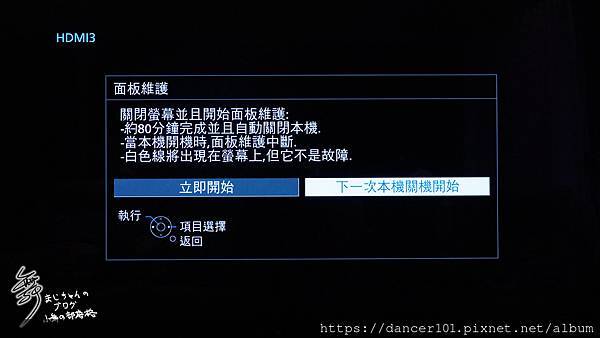
▲由於Panasonic TH-65JZ2000W 採用 Master HDR OLED 專業版,因此為延長OLED面板的壽命,也特別提醒避免長時間顯示靜止畫面及文字外,當使用遙控器電源鍵關閉電視時,也會定期執行面板維護處理。另外在主目錄的影像設定裡也可以設定烙印防止和手動進行面板維護。








▲再來就是要設定Panasonic TH-65JZ2000W 與眾不同的 360° Soundscape Pro 整合音響系統,透過Space Tune來設定觀看者和電視的位置,對本機上8個揚聲器準位,以達到最佳的聲音環繞效果。建議懶人調整法,使用Space Tune Auto,坐好平時觀影的位置,手持遙控器到耳朵高處即可。特別要留意室內噪音不能過大,免得干擾聲音的偵測。





▲設定接近尾聲,先同意使用條款和隱私政策就大功告成。另外啟動語音服務需要檢查軟體更新,雖然是最新的軟體版本,但也告知目前區域的語音服務業者尚未開啟此功能,所以現在還不支援喔。
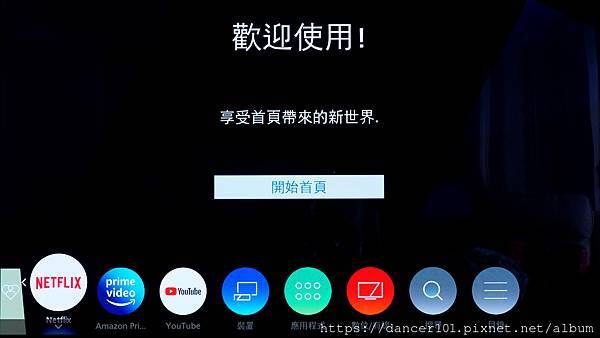

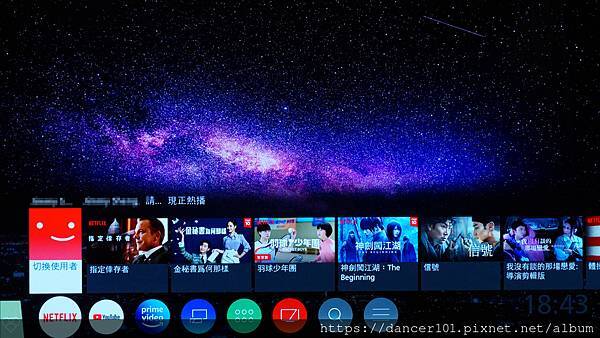

▲開始進入首頁的部份,Panasonic TH-65JZ2000W是最新版的「My Home Screen我的首頁6.0」,圖像選單會出現在螢幕下方,依序最左方開始是 My Scenery、釘選的應用程式區、裝置、應用程式、數位/有線、搜尋、目錄。其中移動遊標至某些應用程式,其圖像ICON上方還能出現預覽的內容選單,像 Netflix就會出現選擇使用者、節目列表等,Youtube就會有推薦影片,對直接有想看的節目的使用者來說增加一些小便利。




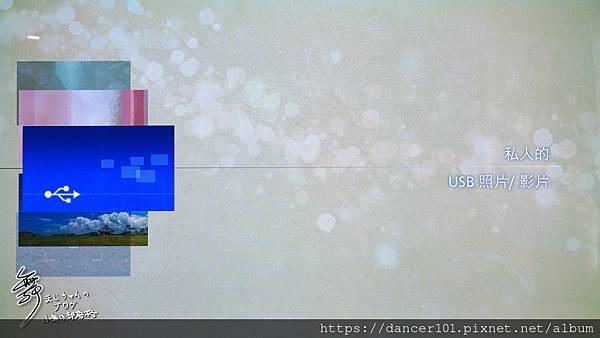
▲而 My Scenery就像是TH-65JZ2000W的桌布待機系統,在看影片的空檔又不想關掉電視的話,可以選擇內建的動態圖片或自已USB上傳圖片,並且還可搭配內建音樂,有時可以輕鬆一下也不錯。
目前內建影像共有4大類:風景(影像x6)、Lumix Club(影像集x2)、心情(影像x3)、抽象(影像x5)及私人USB上傳。可選的背景音樂也有9首,雖然看起來不多,但能自選照片USB上傳,我覺得還蠻不錯的。




▲而當選擇了My Scenery的影像後,也能再進行細部功能的選擇,進入選單後可以設定定時開關機、BGM播放與曲目、藍牙接收者設定、螢幕資訊顯示和指南。


▲因為TH-65JZ2000W並非Android TV,所以沒有內建Google Play應用程式商店,而是使用自己的Market應用程式商店,目前除了一些常用的影音串流程式外,還有內建不少便利的程式,但畢竟不比Google Play包山包海就是了,所以可能大家常會用到的串流如愛奇藝、Friday影音、LINE TV等就沒辦法了。


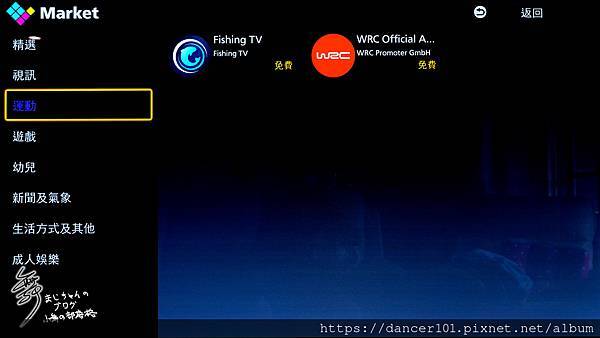



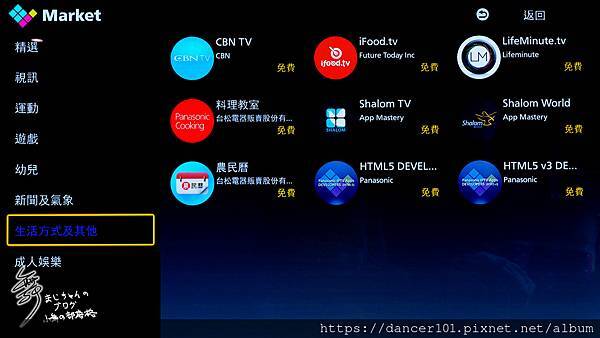
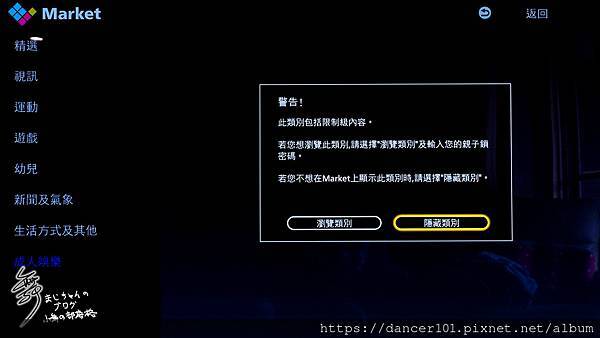

▲目前Market應用程式商店共用七類,分別是:視訊、運動、遊戲、幼兒、新聞及氣象、生活方式及其他、成人娛樂等,當然在成人娛樂這塊還是先有一個警示宣告,不過裡面也只是一個潘朵拉。雖然以基本的項目都有提供相關選擇,但還是希望原廠能多加更新上架更多各類常用的應用程式,才不枉TH-65JZ2000W這麼頂級的規格而無用武之地。








▲不過Market應用程式商店雖然APP數量不多,但對我來說仍有亮點,因為新裝潢的家中添購了許多Panasonic家電,在摸索過程中發現JZ2000的Market應用程式商店裡,居然有一個Panasonic Cooking APP,裡面提供了許多Panasonic 白色家電的許多食譜與技巧,例如新買的冰箱NR-F656、IH調理爐KY-E227E和蒸汽烘烤爐BS-1700,在網路上就很少有相關開箱或體驗文章,剛好可以透過此APP好好研究一下。只要選擇機種,就有許多食譜可以選擇,包含文字圖片或影音說明,這真是太方便了。






▲這麼方便的APP,看樣子會經常開啟,在我的首頁6.0中,可以把常用的APP訂選在首頁或是指定為My App捷徑。訂選在首頁的APP,就可以選時透過遙控器的首頁鍵叫出後選擇;如果指定成My App將更為方便,在APP圖示會出現一個捷徑箭頭,這時直接使用遙控器上的MY APP鍵就可以直接啟動,方便極了。
【擬真音場.極緻色彩~Panasonic JZ2000 4K OLED TV 目錄設定篇】
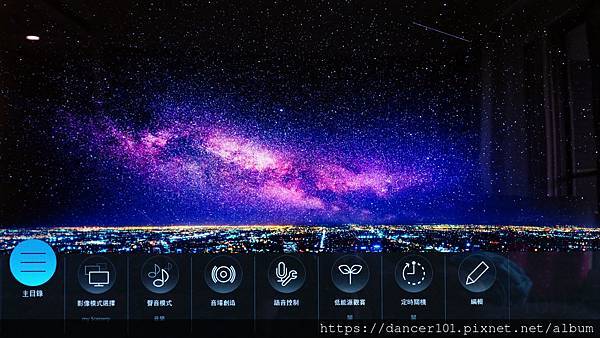









▲如果要對TH-65JZ2000W 進行更多細部調整或設定,就從「目錄」鍵下手吧,總共分為6+1個類別,分別是影像設定、聲音設定、網路設定、定時設定、基本設定和幫助,另外會再多出一個副目錄設定,從設定項目來看,主要還是落在影像和聲音的設定最多,而且每一個調整項目也都會有簡單說明,讓使用者可以先了解每一細項的差別。







▲TH-65JZ2000W除了有Panasonic原創的好萊塢 HCX Pro AI 影像晶片,能智能偵測觀賞內容,自動調整達到最佳影像與音效品質外,針對Nexflix 還有校準模式可讓電視以最接近Netflix所專業設定的參數,以呈現最佳畫質播放其節目,並支援Dolby Vision IQ,所以在相對應的節目中,如支援HDR或杜比的影片,在影像設定裡也會有不同的變化。
例如在Netflix中觀看一般的節目,在影像設定中就會增加了『Nexflix校準模式』和『影像模式選擇』,『影像模式選擇』裡提供了《影像明亮》、《自動 AI》、《標準》、《影像柔和》、《Filmmaker》、《擬真劇院》、《使用者》、《專業設定1》、《專業設定2》、《體育》等模式;如果是支援Dolby Vision或Dolby Atmos規格的影片,除了在「影像設定」上會多了Dolby Vision的標示外,『影像模式選擇』則變成了《杜比視界生動》、《Dolby Vision IQ》和《杜比視界柔和》可以選擇。

在裝機後很快速的對TH-65JZ2000W進行外觀的了解與各種設定後,對於Panasonic 2021年的旗艦OLED機種,感到非常滿意,尤其可以看到Panasonic在TH-65JZ2000W上,針對影像和聲音部份的規格幾乎都是傾全力打造,也用上了許多最新科技與技術,在這短短的相處時間中,已經能充分體會TH-65JZ2000W在安心設計、簡單便利功能,在接下來的時間中,我將持續開始針對高畫質影像、高音質音效與各項功能進行體驗,請持續期待我的下篇體驗文。



 留言列表
留言列表


